Assegnare disegni di ricamo ai prodotti e alle varianti di WooCommerce
Selezionate il prodotto o la variante e impostate la categoria ereditata di default
Invece di impostare i design per le categorie, potreste voler assegnare i design su base individuale, oppure affinare le impostazioni della categoria per un prodotto o una variante specifica, ad esempio per garantire che i modelli predefiniti corrispondano a determinati colori o utilizzino font o diciture diverse per prodotti o varianti specifici.
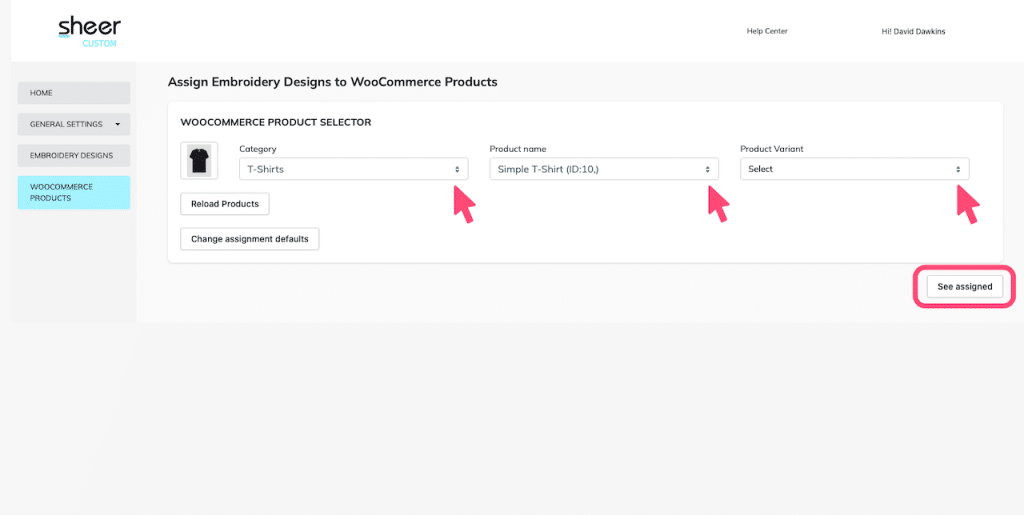
Iniziare come segue:
- Dal menu a tendina selezionare il nome della categoria di WooCommerce
- Nel secondo menu a tendina selezionare il prodotto
- [Nel terzo menu a tendina selezionare la variante (ad esempio, se si desidera modificare le impostazioni per una variante specifica anziché per l'intero prodotto).
- Quindi fare clic su "Vedere assegnato".
Se al prodotto sono già stati assegnati disegni da ricamo (tramite l'assegnazione della categoria), verrà visualizzata una casella con un avviso che dice "Selezionare la categoria da cui questo prodotto deve ereditare le impostazioni come predefinita:" Per impostazione predefinita, la categoria selezionata sarà la prima categoria a cui sono stati assegnati disegni appartenenti a questo prodotto. È possibile modificare la categoria predefinita in una qualsiasi delle categorie come segue:
- Selezionare il pulsante di opzione della categoria
- Fare clic su "Salva".
Nota bene: la categoria DEFAULT ereditata è rilevante solo se il visitatore del sito web ha navigato direttamente all'URL del prodotto (ad esempio da Google) - allora il Customizer visualizzerà il set DEFAULT selezionato di ricami per il prodotto. Se invece il visitatore del sito web ha navigato verso il prodotto tramite una categoria, vedrà le impostazioni della categoria pertinente, se queste sono state impostate.
Assegnazione di progetti specifici per il prodotto
È possibile assegnare ulteriori design a quelli ereditati dalle assegnazioni di categoria o creare un set di design completamente personalizzato per un prodotto.
Per aggiungere i design ereditati, assicurarsi che sia selezionato il pulsante di opzione della categoria predefinita a cui si desidera aggiungere i design. Per aggiungere una serie di design completamente personalizzati per il prodotto, assicurarsi che sia selezionato il pulsante di opzione "Nessuno".
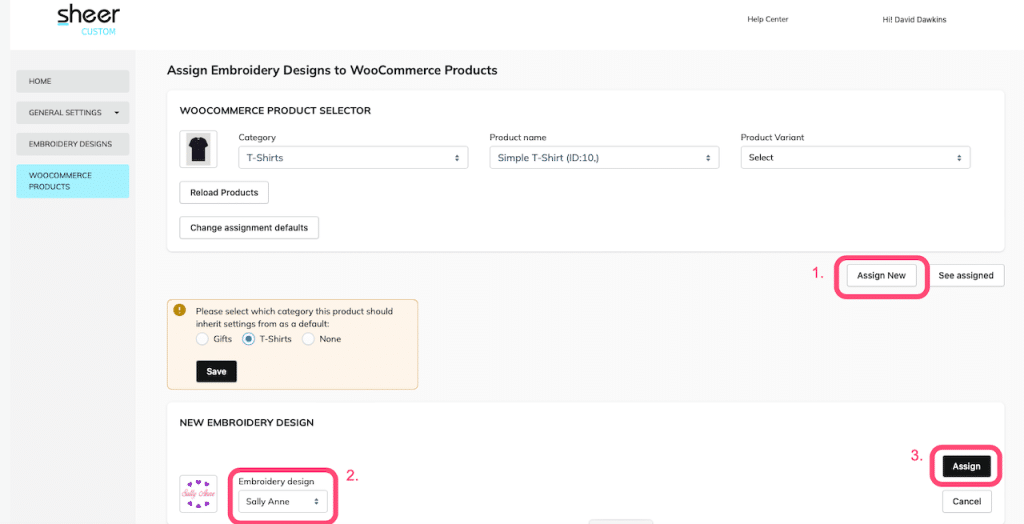
Procedere quindi come segue:
- Fare clic su "Assegna nuovo".
- Quindi selezionare il disegno di ricamo
- Fare quindi clic su "Assegna".
È anche possibile nascondere i disegni ereditati con l'interruttore "Nascondi".
Nota bene: le assegnazioni di categoria vengono completamente ignorate quando si utilizza "Nessuno" e si assegnano design personalizzati ai prodotti. Nel Customizer questo significa che lo stesso set di design sarà visibile per il prodotto, indipendentemente dal modo in cui il visitatore del sito web ha navigato verso il prodotto.
Perfezionamento delle impostazioni di progettazione di un prodotto o di una variante
È possibile modificare le impostazioni di design ereditate da una categoria per un prodotto o una variante specifica facendo clic su "Modifica impostazioni" e poi modificando le impostazioni utilizzando gli interruttori "Sovrascrivi".
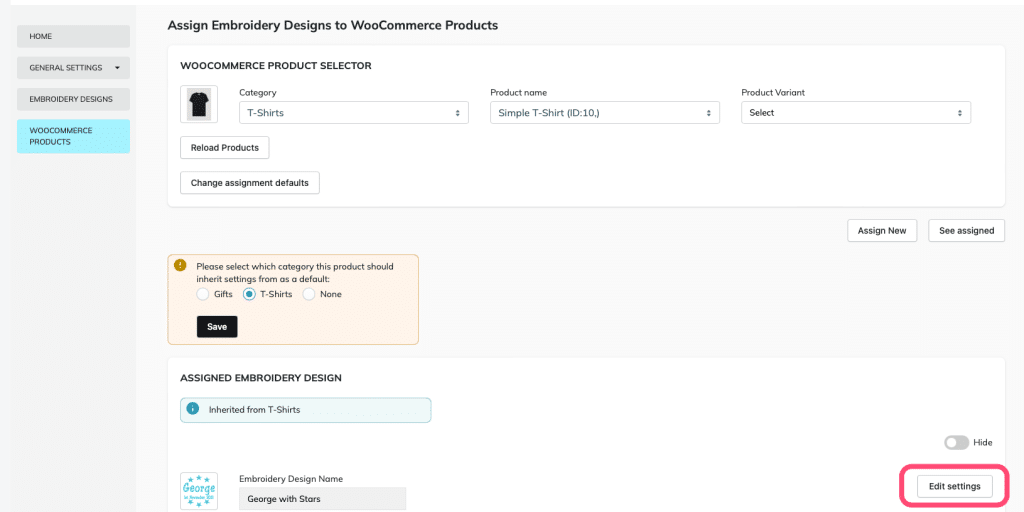
I caratteri, le filettature, i prezzi e gli attributi del modello (come il testo o i colori predefiniti) possono essere sovrascritti.
Non dimenticate di fare clic su "Salva modifiche" quando avete finito.
È inoltre possibile modificare le posizioni di posizionamento consentite per ciascun prodotto o variante dal menu a tendina.
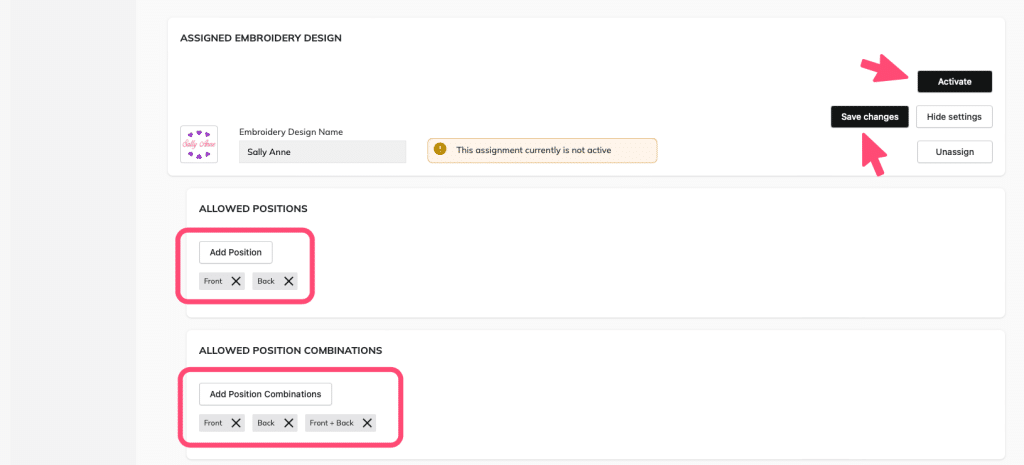
È inoltre possibile modificare lo sfondo della personalizzazione e la posizione dell'anteprima per ciascun prodotto o variante.
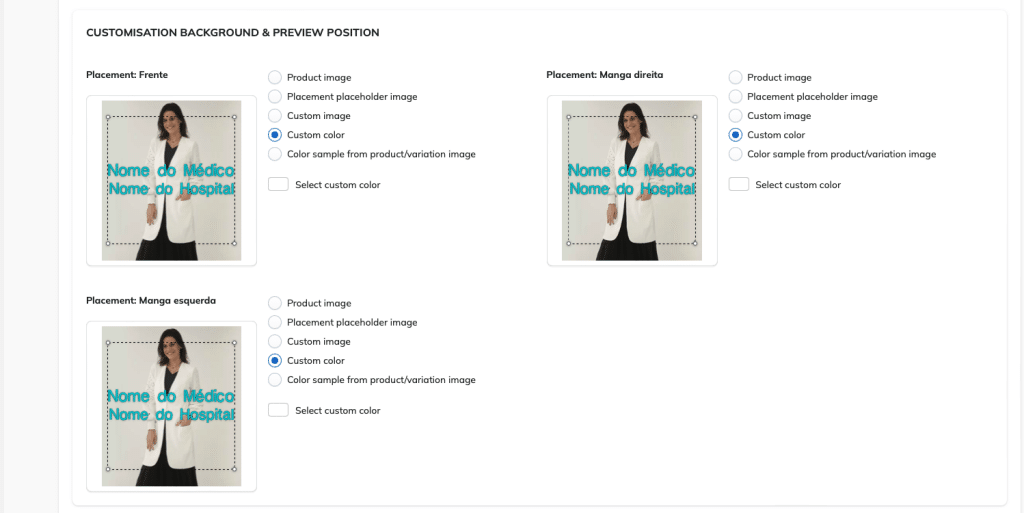
Sono disponibili diverse opzioni per lo sfondo dell'anteprima:
- Immagine del prodotto (predefinita)
- Un'immagine personalizzata (è possibile caricare l'immagine di sfondo preferita)
- Colore personalizzato (selezionare un colore o utilizzare un codice esadecimale)
- Campione di colore dall'immagine del prodotto/variante (questo campiona il colore dominante dell'immagine del prodotto e lo utilizza come sfondo per il contrasto con il ricamo)
Regolare le dimensioni e la posizione del ricamo sullo sfondo spostando prima, poi facendo clic e ridimensionando l'angolo del riquadro a linee tratteggiate. La posizione sarà la stessa su tutti i prodotti della categoria.
Fare clic su "Salva modifiche".
Quindi fare clic su "Attiva".